2018年9月5日のこと。パソコン環境のトラブルにより、期待した品質の画面キャプチャーができなくなったため、急遽キャプチャーボードを購入することにしました。
高価ではありますが、多くなってきた4K 60pができるボードを購入しました。当時は、38,333円です。
本日は、32,940円の6%ポイント還元で購入しました。
Amazon・楽天・Yahooと比較してAmazonが一番安かったです。
様々なキャプチャーボードを試してきましたが、今でも本製品が一番良いです。
本器のBIOS画面等を撮影することができないため、購入することにしました。
Windows 11の保証はありませんが、Windows 11で動くことを確認しました。

AVerMedia Live Gamer 4Kの特徴
4K HDR 60fpsに対応したボードが少ないため、嬉しい仕様です。
- 4K HDR 60fpsの録画に対応
- Full HDなら最大240fpsの録画が可能
- パススルー端子搭載
- 動画編集ソフトPowerDirector 15 for AVerMediaが付属
- 内蔵型ソフトウェアエンコード方式キャプチャーボード
- RGB LED搭載
内容物一覧
- LIVE GAMER 4K(GC573)本体
- HDMIケーブル
- PowerDirector 15 for AVerMediaダウンロードコード
- クイックガイド

ボード本体について
4K60p対応のため、ヒートシンクが付いている

ロゴの半透明な部分にRGB LEDがついています。

RGB LEDランプは、裏側にまで続いています。ここが光ります。
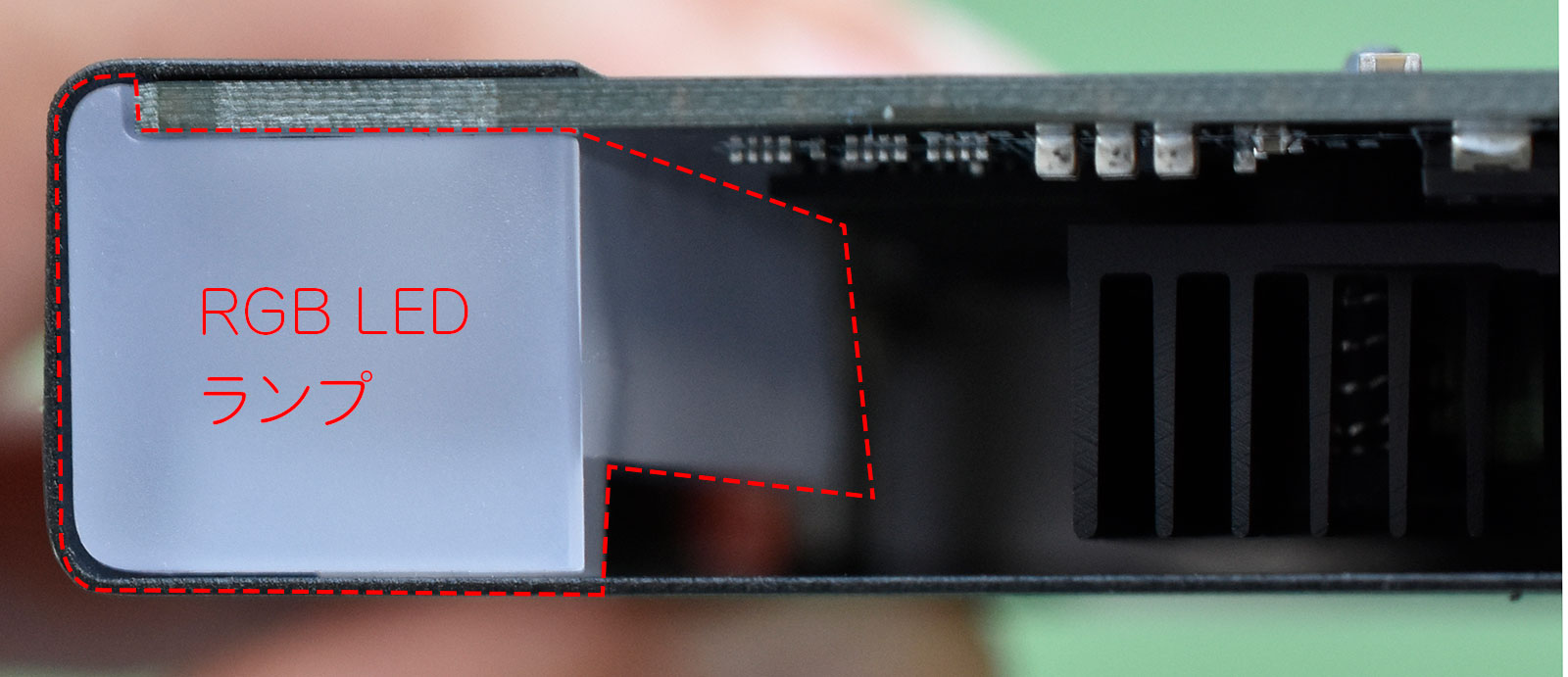
HDMIのパススルー対応のためINとOUT端子が1ずつついています。

最初の作業について
マニュアルによると以下の手順です。
- キャプチャーボードの取り付け
- ケーブルの接続
- ソフトウェアのインストール
1.キャプチャーボードの取り付け
普通に取り付けるだけです。
PCI-Express Gen 2 x4です。
Full HDとは接続部が違います。

起動中は、赤く光ります。

RGB LEDのため、いい感じに光ります。

地味でも良いと思うのですが、作られた主用途がゲームのため仕方がありません。

3.ソフトウェアのインストール
『ダウンロード|AVerMediaアバーメディア』
https://www.avermedia.co.jp/download/
上記に移動します。
「GC573」をクリックします。

要約すると以下の二つです。
今回は、ソフトウェアをダウンロードして実行しました。
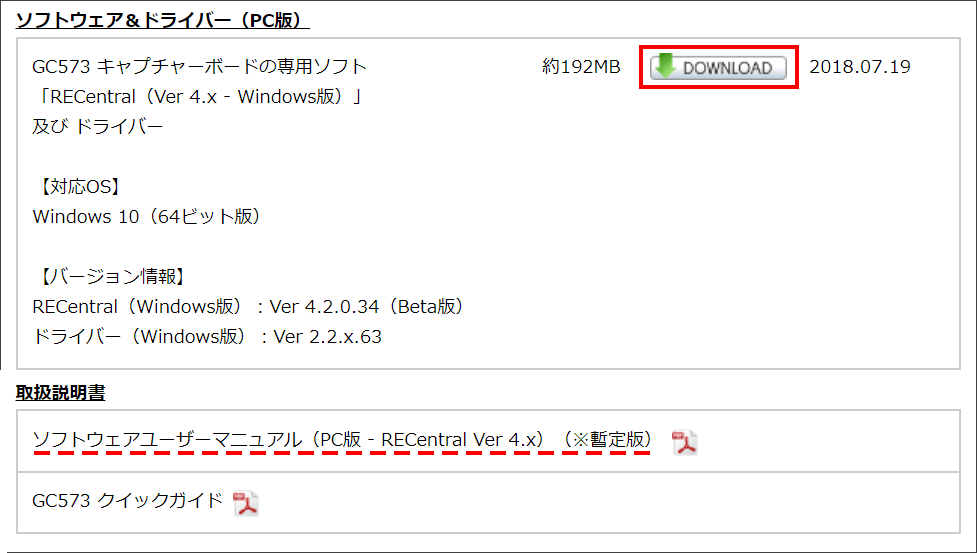
「次へ」をクリックします。
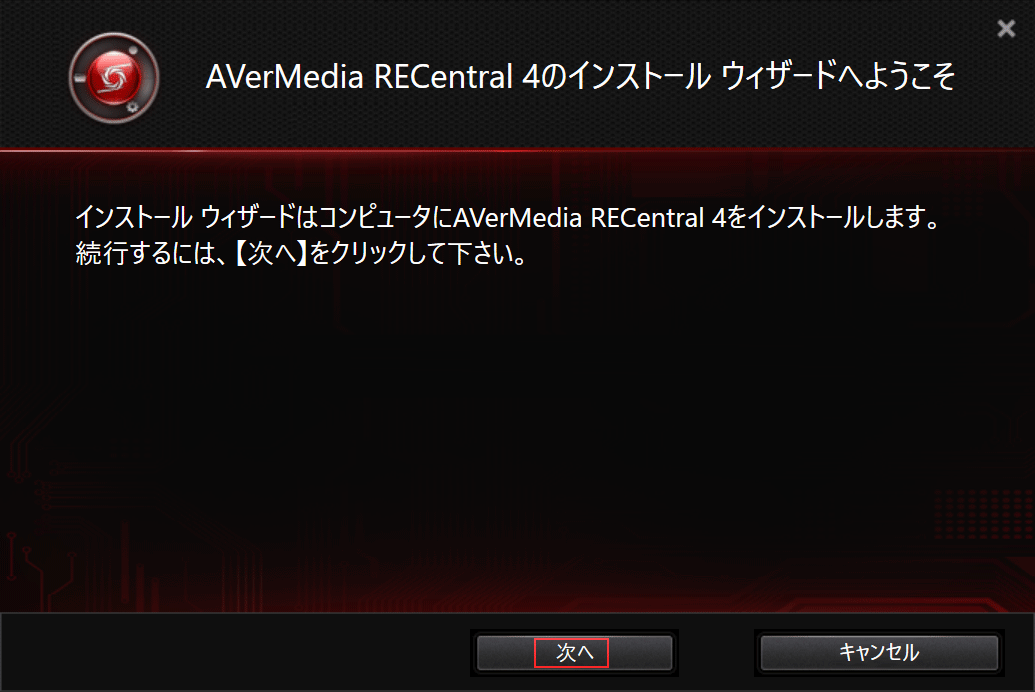
「次へ」をクリックします。
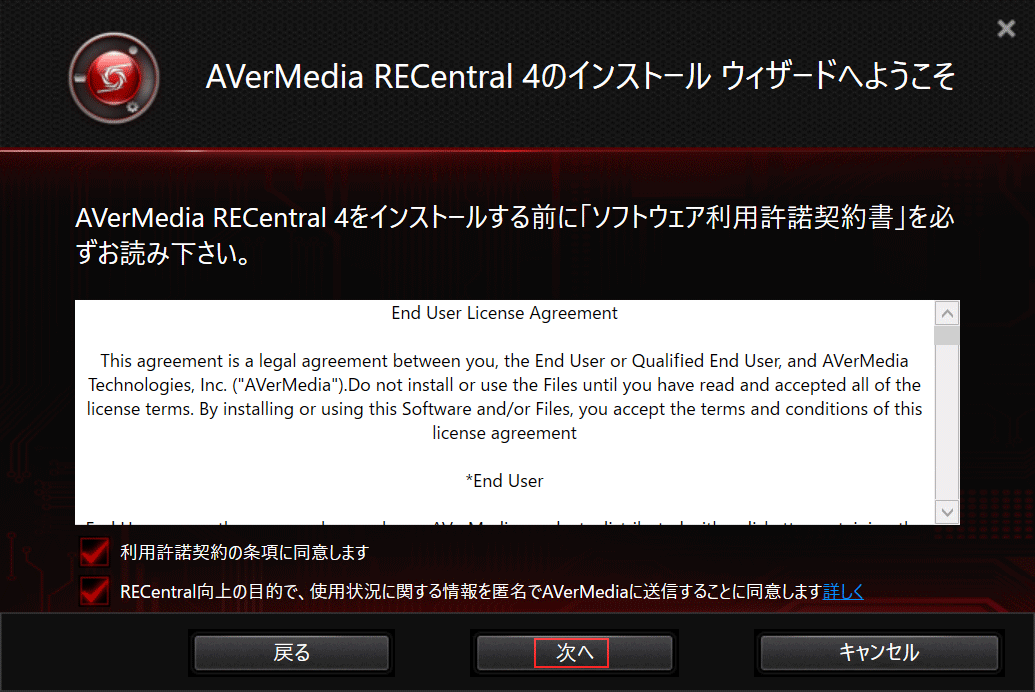
「次へ」をクリックします。
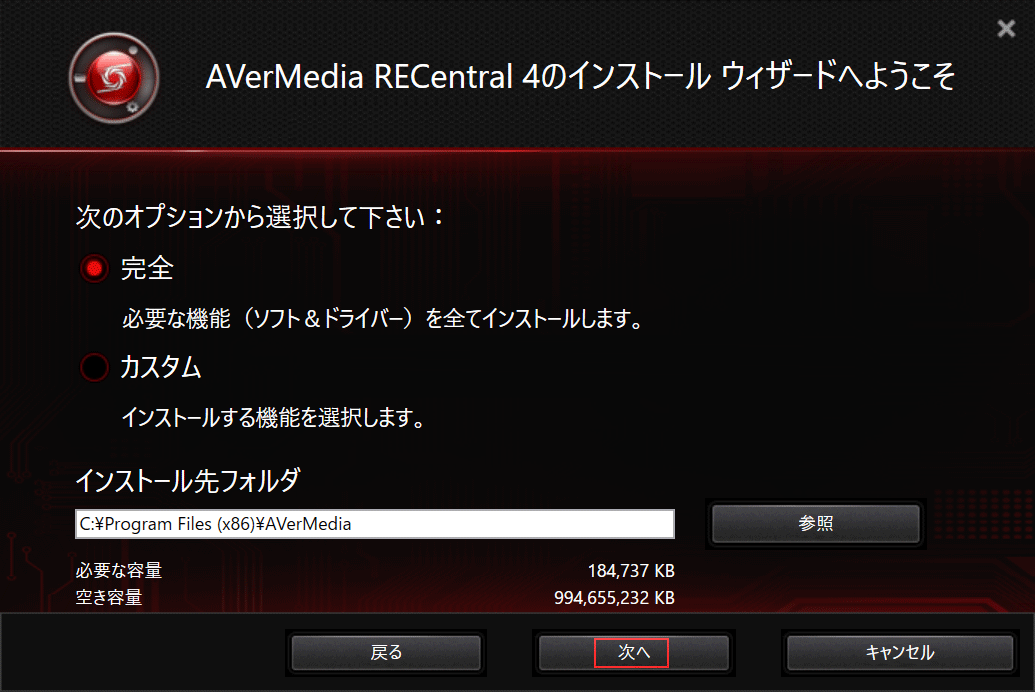
以上で、インストールが終わりました。
ファームウェアのアップデート
ファームウェアのアップデートの確認が自動的にされます。「次へ」をクリックします。

「更新を開始」をクリックします。
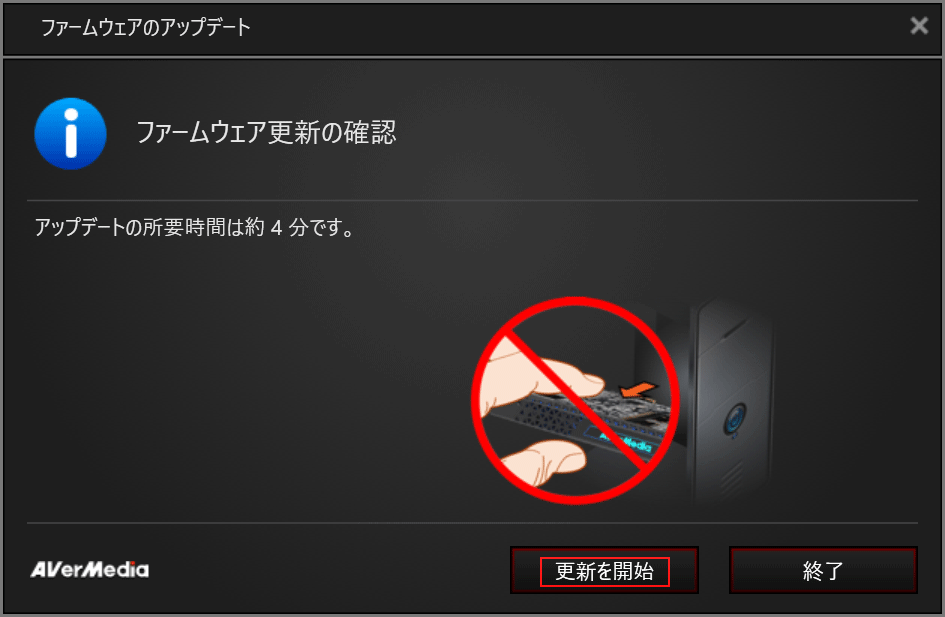
「シャットダウン」をクリックします。
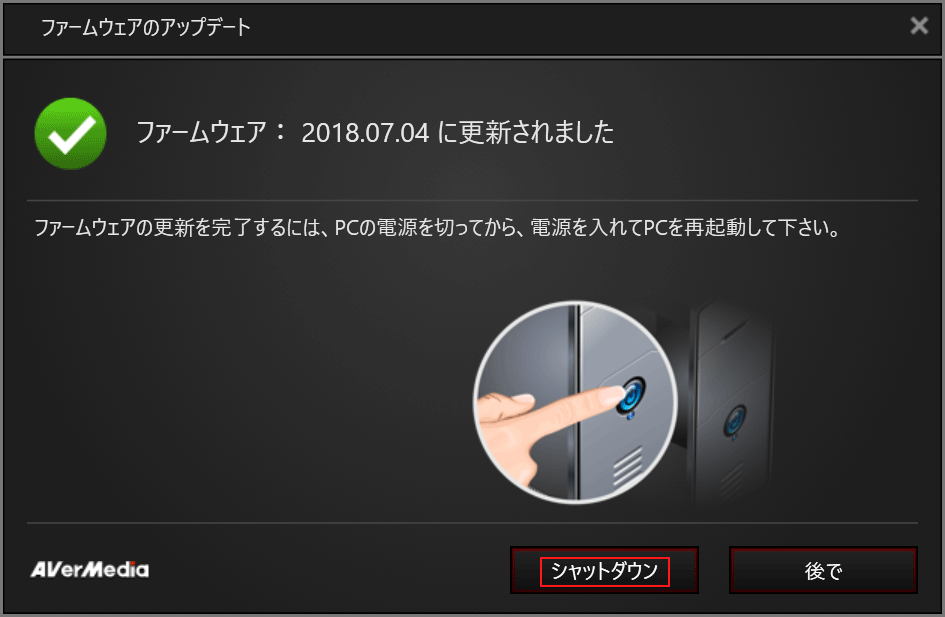
無事、再起動したことろ、問題なくアプリケーションを起動することができました。
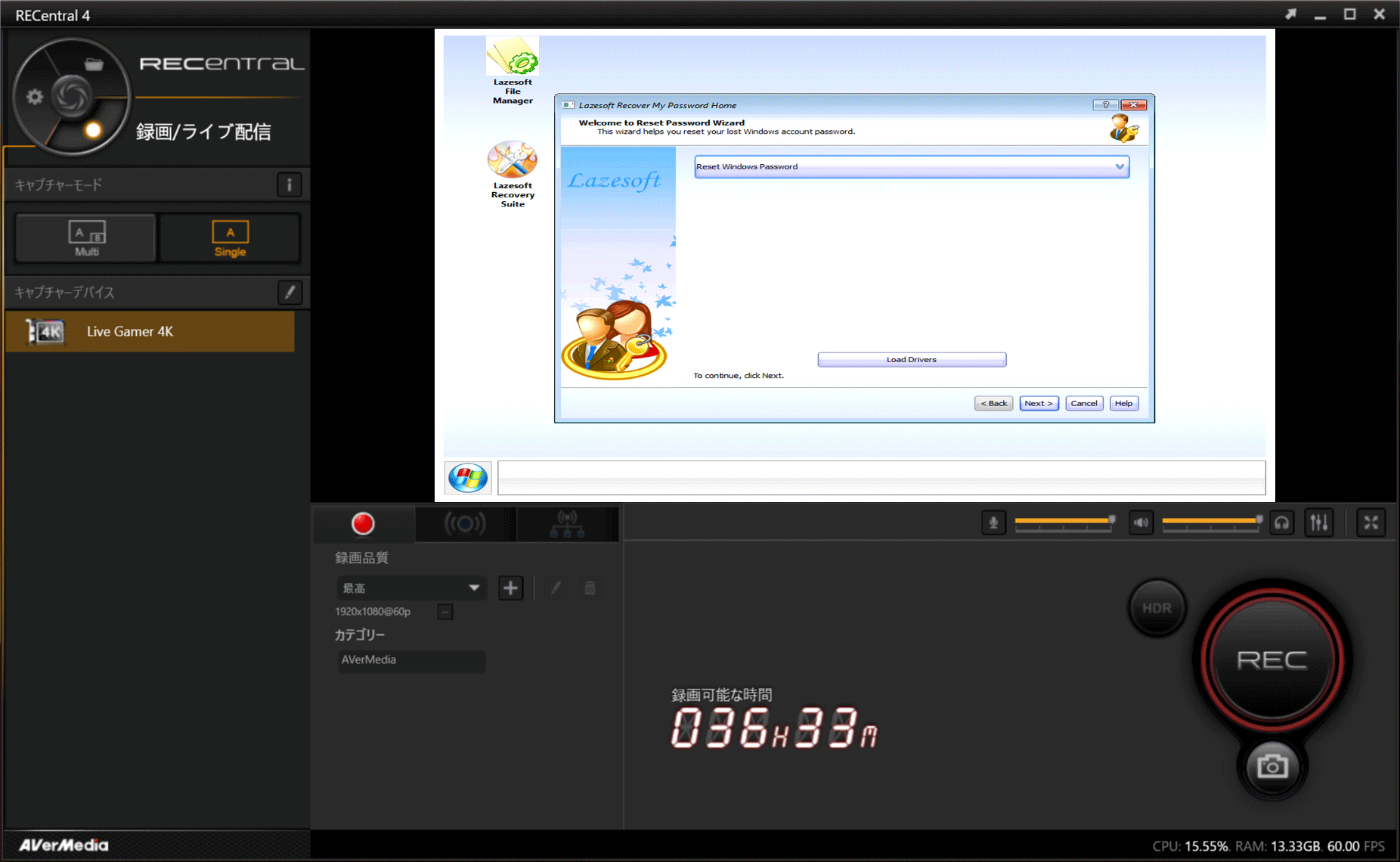
画質の比較
「DC-HC3PLUS」に付属している「DRECAP ISHIDUCHI」は、ソフトウェアがタコで左側の品質でした。
AVerMedia Live Gamer 4K GC573は、右側です。非常に綺麗です。
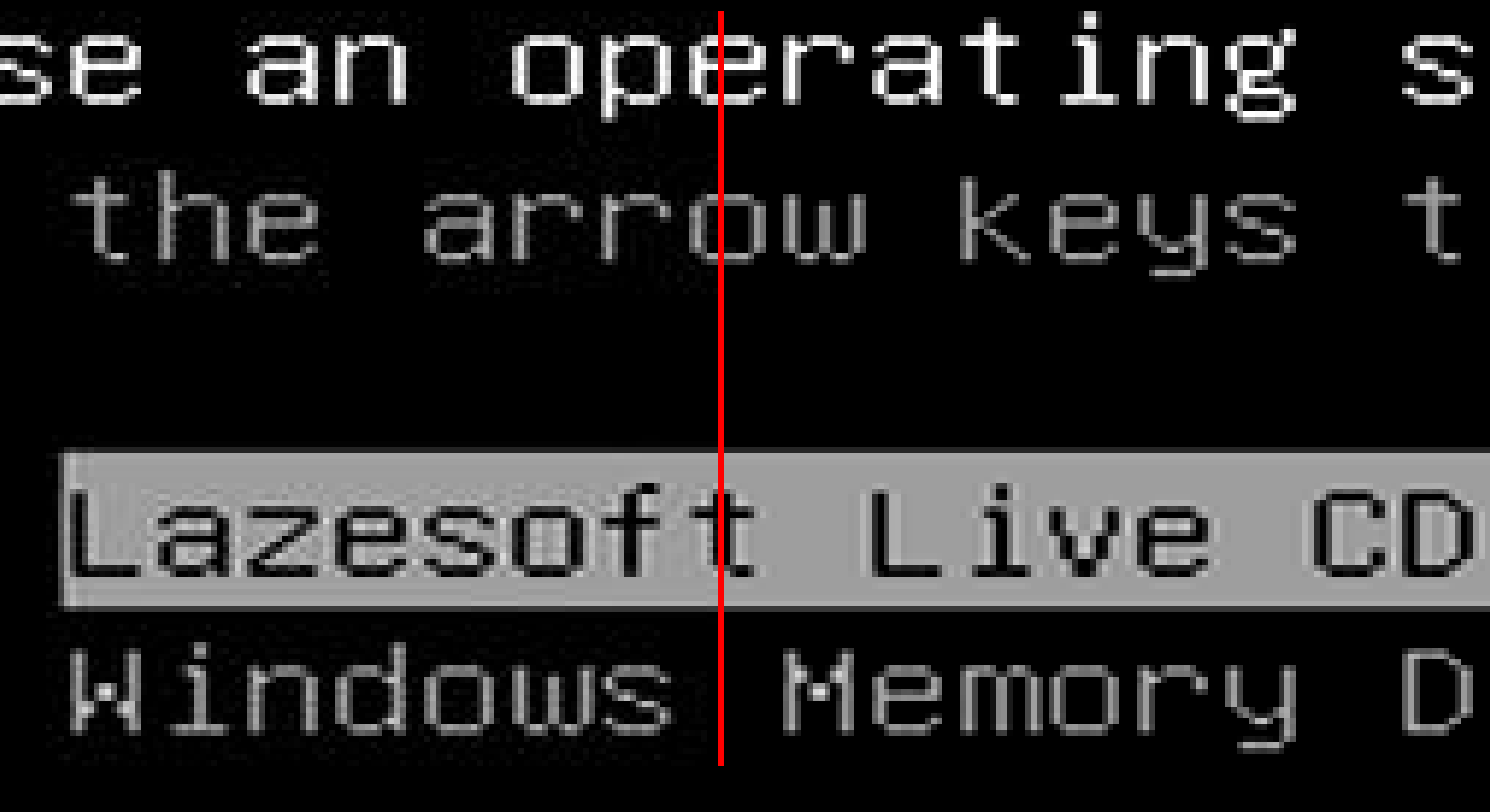
サードパーティーのアプリが未だに動かず
残念ながら、BandicamとアマレコTV4 Liveが動きません。
別途、調査して究明したいと思います。
気になるキャプチャについて
UHD以外は、大丈夫でした。
単なる4K映像は、出力できましたが、UHDになると上手くいきません。
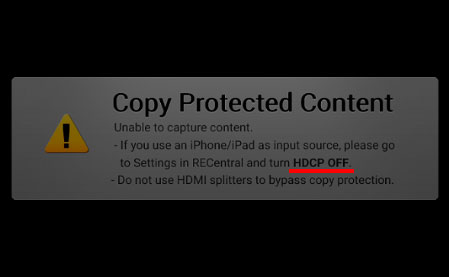
4Kの場合は、分配器が必要
Fire TVのHDRコンテンツは無理ですが、4K画像以下のようにして対応可能でした。
Windows画面は、4Kであっても分配器すら不要。おそらくHDRでも可能だと思われます。
Fire TV - 4Kは、4K対応分配器 KanaaNが、あればキャプチャ可能です。
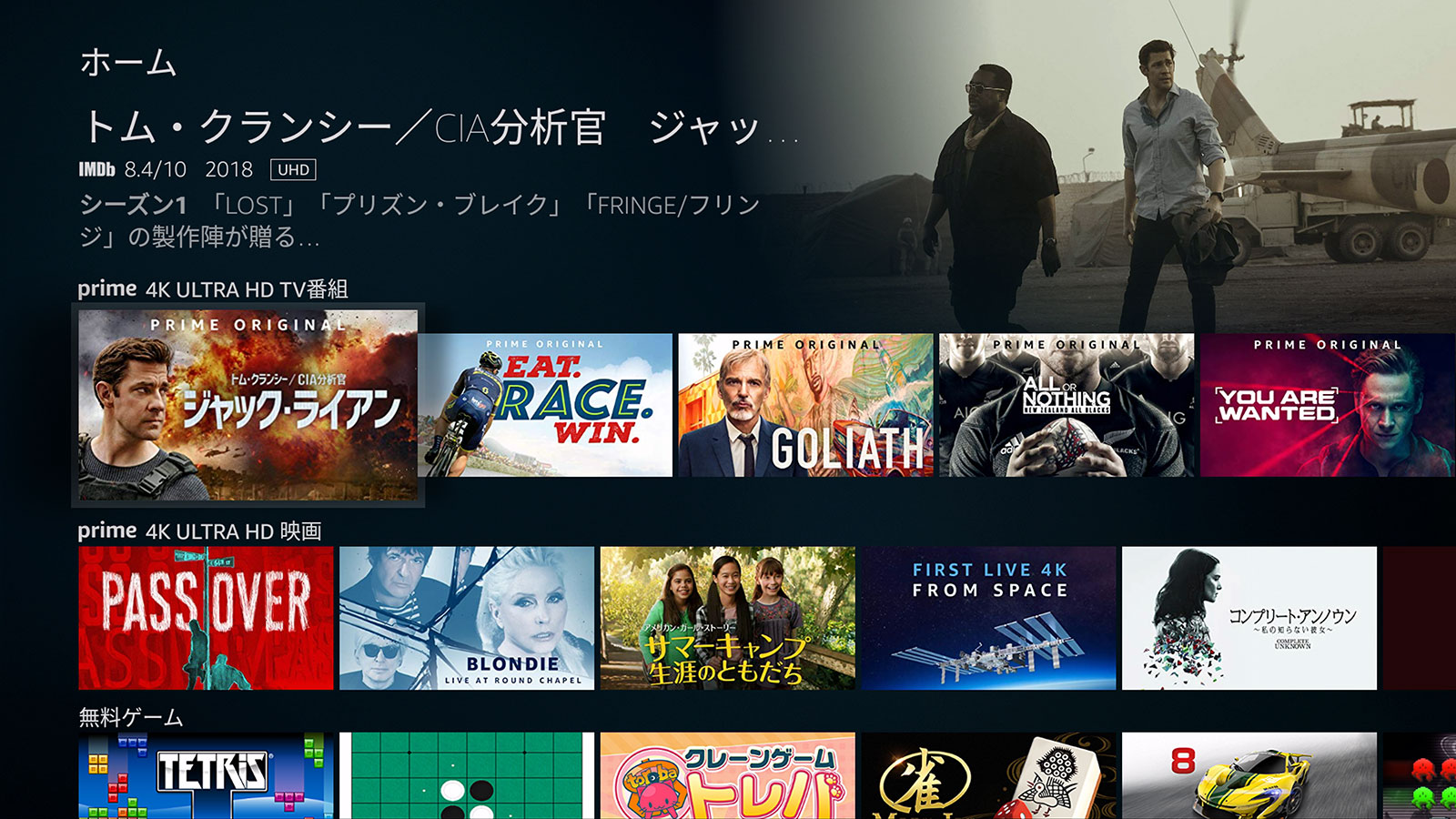
ただし、UHDコンテンツを再生すると、キャプチャ画面側が表示がされなくなってしまいます。
パススルーしたモニターには、表示されます。
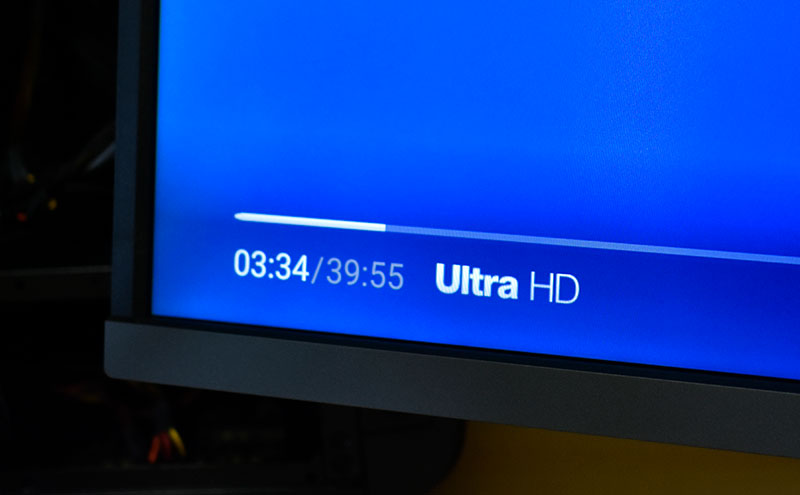
分配器があると安心
いまいちよくわかっていませんが、以下の分配器があるとHDCP1.2コンテンツまでは、おそらくキャプチャ可能。以下の機器であってもHDCP2.2は、キャプチャ不可なんだと思われます。
良くわからないのが同じ4KであってもWindowsは、分配器が不要。Fire TV 4Kは、分配器経由なら可能な点です。
いずれにしても、違法行為はしないようにしてください。
『HDCP2.3問題が解決し4Kキャプチャーができる!HDCP解除。DAIAD DHD-S12IH』





